为了不让电脑被其他人使用,有些人会给电脑设置html' target='_blank'>开机密码,但是部分用户密码过于复杂容易忘记,这时候电脑就不能正常启动,网络上随处可见通过命令方法破解电脑开机密码,但是并不是适用所有电脑,事实上我们可以通过U盘来清除电脑开机密码,而且步骤非常简单,只需制作好pe启动盘就可以,下面跟小编一起来学习下怎么用U盘破解电脑开机密码的方法。
注意事项:
1、不同的U盘pe自带的密码破解工具不一样,本文介绍的教程仅限于U教授或内置同样软件的工具
2、为了不必要的麻烦,大家可以直接采用本文所介绍的U教授这个工具来操作
一、所需工具
1、U盘一个(容量1G以上),可用电脑一台
2、U盘pe启动盘:怎么制作U盘PE启动盘
二、启动设置:怎么设置开机从U盘启动
三、U盘删除电脑开机密码步骤如下
1、在电脑上插入U盘pe启动盘,启动后不停按F12、F11、Esc等快捷键调出启动菜单,选择识别到的U盘选项回车,如果不能打开启动菜单,参考第二点设置U盘启动的方法;
 2、从U盘启动进入这个菜单,我们选择【02】回车启动pe系统,旧机型则选择【01】进入;
2、从U盘启动进入这个菜单,我们选择【02】回车启动pe系统,旧机型则选择【01】进入;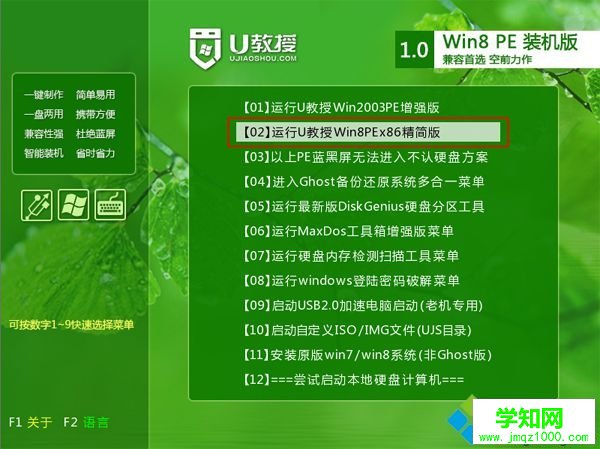 3、进入pe系统之后,桌面上双击打开【登录密码清除】黄色钥匙图标,默认的选项无需修改,直接点击下一步;
3、进入pe系统之后,桌面上双击打开【登录密码清除】黄色钥匙图标,默认的选项无需修改,直接点击下一步;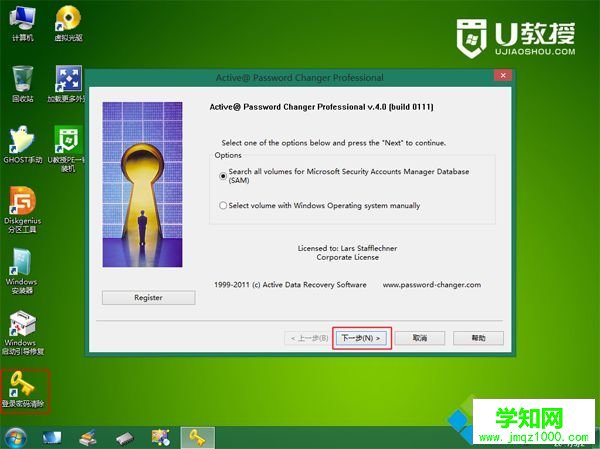 4、这边默认显示并选择C盘,表示系统所在位置,并自动找到密码文件所在的位置,下一步;
4、这边默认显示并选择C盘,表示系统所在位置,并自动找到密码文件所在的位置,下一步;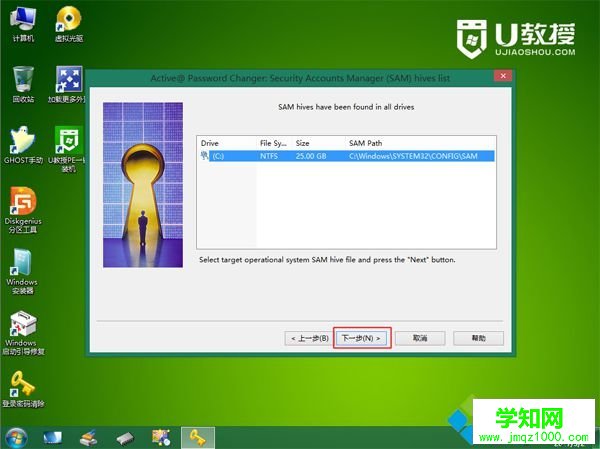 5、选择你要删除密码的帐户,比如Administrator,下一步;
5、选择你要删除密码的帐户,比如Administrator,下一步;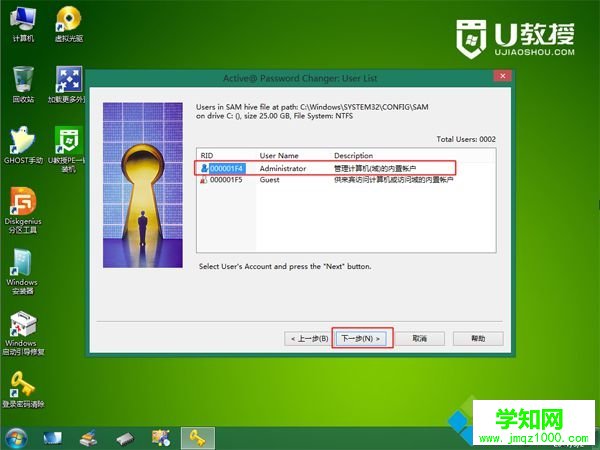 6、勾选【Clear this User’s Password】,表示清除此用户密码,然后点击【Save】;
6、勾选【Clear this User’s Password】,表示清除此用户密码,然后点击【Save】;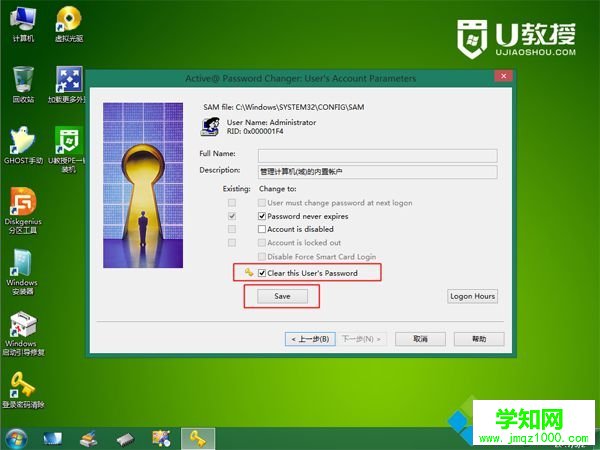 7、弹出这个对话框,点击是确认修改用户参数;
7、弹出这个对话框,点击是确认修改用户参数;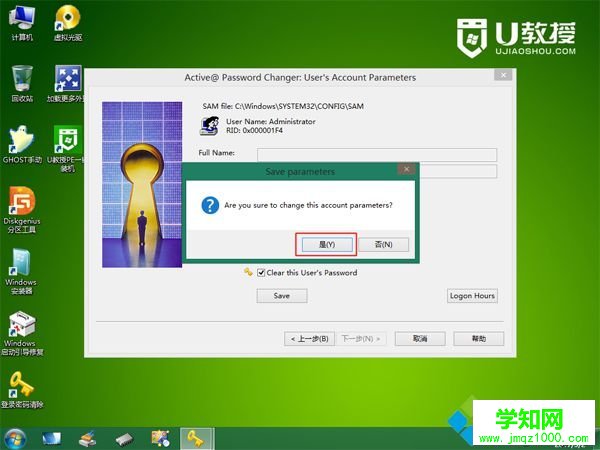 8、然后提示用户属性已经成功修改,确定,密码就清除了,然后重启电脑,就可以无需密码直接进入系统。
8、然后提示用户属性已经成功修改,确定,密码就清除了,然后重启电脑,就可以无需密码直接进入系统。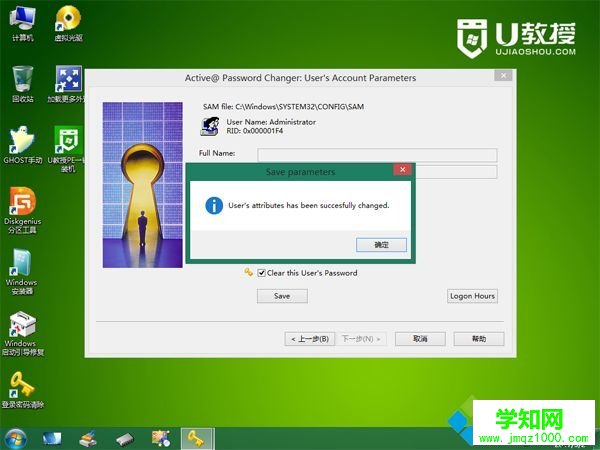
以上就是怎么用u盘破解电脑开机密码的方法,大家在遇到密码忘记的时候,可以通过这个方法适用U盘来清除电脑开机密码。
相关教程:win7怎么删除电脑密码winxp密码清除xp系统清除开机密码win8系统密码清除win8系统开机密码破解郑重声明:本文版权归原作者所有,转载文章仅为传播更多信息之目的,如作者信息标记有误,请第一时间联系我们修改或删除,多谢。
新闻热点
疑难解答